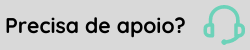Títulos do contas a receber
As contas a receber são as obrigações que pessoas ou outras empresas assumiram com a sua empresa. É o tipo de conta onde são registradas as entradas e as baixas das vendas da empresa, de produtos ou serviços.
Através do contas a receber, é possível realizar consulta de títulos, sejam eles abertos ou baixados, incluir títulos de forma manual e ainda, alterar dados, excluir títulos e realizar baixas.
No contas a receber é possível:
Os títulos a receber podem ser consultados na tela Finanças > Gestão do contas a receber > Consulta títulos, seguindo os passos abaixo:
- Utilize os filtros para restringir os títulos apresentados.
- Na lista de títulos, são carregados os títulos disponíveis, apresentando as principais informações de cada um:
- Empresa/Filial;
- Título/Tipo;
- Cliente;
- Data de emissão;
- Provável pagamento;
- Situação;
- Valor original: valor original do título;
- Valor líquido: esse valor é alterado conforme ocorrerem as movimentações no título, como baixas, juros e multas por exemplo
- Para visualizar os detalhes dos títulos, clique no ícone
.
- No painel Totais, é apresentado um totalizador do valor em aberto, juros, multa, valor líquido do título, entre outras informações. Ao selecionar mais de um título, esse painel mostra o somatório desses dados.
A partir da consulta de títulos é possível executar as ações de inclusão, alteração e exclusão de títulos.
Observações
- Para alterar a Carteira, é obrigatório alterar também o Portador. Apenas o banco pode alterar a carteira sem alterar o portador. Essa restrição garante a conformidade com as regras bancárias e a integridade dos dados.
- Caso nos parâmetros de Finanças do Cadastro da filial, na aba Contas a receber, o campo Bloqueia títulos gerados a partir de contratos esteja definido como Sim, a edição das informações do título ficará bloqueada.
- Para mais informações sobre as parametrizações do Cadastro da filial acesse a documentação de Cadastro de empresa e filial.
Registrar boleto via integração com ERP Banking
É possível editar o título para gerar e registrar um boleto de forma integrada com o ERP Banking. Para isso, siga os passos abaixo:
Na Lista de Títulos a Receber, clique no botão Ações do título desejado, e em seguida clique em Editar;
- Selecione um Portador habilitado para gerar Cobrança escritural gerado pelo ERP Banking;
- Insira a Carteira definida no cadastro de portador para cobrança escritural pelo ERP Banking;
- Selecione na Forma de pagamento a opção 25 - Boleto bancário.
Ao realizar essa parametrização, o ERP Senior X envia ao ERP Banking a solicitação de registro do título de cobrança, e o Banking, por sua vez, aciona o parceiro responsável para efetuar o registro do boleto. O boleto é gerado com a situação Aberto (cobrança eletrônica).
Para que essa operação seja executada corretamente, é necessário configurar o portador conforme as orientações da documentação.
Insights e-mail de cobrança
O ERP senior X gera automaticamente, através do uso de inteligência artificial, sugestões para o conteúdo do e-mail de cobrança, proporcionando maior agilidade, personalização e assertividade na comunicação com o cliente.
Para utilizar esse recurso, siga os passos abaixo:
- Na lista de Títulos a Receber, selecione o título desejado. É possível selecionar mais de um título, desde que pertençam ao mesmo cliente;
- Clique no botão Ações localizado na parte superior da tela, e em seguida, clique na opção Insight e-mail de cobrança;
- A tela lateral Insight é exibida. Clique na opção Email de cobrança para expandi-la;
- Nesse momento, a IAssist gera uma sugestão de conteúdo para o e-mail de cobrança, que inclui os dados dos títulos selecionados.
Informações das retenções
Para acessar a tela Informações de retenções, siga os passos abaixo:
- Na lista de Títulos a Receber, clique no botão Ações do título desejado e em seguida clique em Editar;
- Clique na guia Informações das retenções;
Durante o cálculo dos impostos no documento fiscal, ao clicar neste ícone  é possível acessar de maneira rápida a parametrização do perfil tributário utilizada no cálculo para cada imposto.
é possível acessar de maneira rápida a parametrização do perfil tributário utilizada no cálculo para cada imposto.
O link para esta parametrização é a nível de imposto, uma vez que cada imposto pode utilizar configurações do perfil distintas.
Este acesso rápido está disponível para qualquer situação do documento, seja em digitação, fechado ou cancelado, desde que tenha sido realizado o cálculo automático pelo sistema.
Cálculos dos impostos manuais ou alterados pelo usuário
O link para a parametrização do perfil tributário está disponível somente para os cálculos dos impostos automáticos. Para impostos calculados manualmente, o link não está acessível.
O ícone é demonstrado em todos os impostos, porém, pode estar habilitado ou desabilitado:
- Quando há parametrização no perfil tributário e foi efetuado o cálculo do imposto mediante o serviço do perfil, o ícone fica habilitado e com a descrição Acessar parametrização;
- Quando não há parametrização no perfil tributário e não foi efetuado o cálculo do imposto , o ícone fica desabilitado e com a descrição Parametrização inexistente.
Observação
Em um cenário onde tenha ocorrido o cálculo automático pelas parametrizações do perfil tributário e tenha sido realizado qualquer alteração manual neste cálculo, o link para a parametrização não estará mais disponível, uma vez que o cálculo do imposto passa a ter o status manual.
Lembrando que, quando existir um cálculo do imposto sugerido pelo sistema e for alterado o campo da Situação Tributária, Natureza da Receita, Regime Tributário ou qualquer informação que invalide a parametrização sugerida, o cálculo do imposto torna-se manual. Desta forma, não será mais apresentado o link para parametrização.
Títulos com moedas diferentes da moeda da empresa
Para títulos com moedas diferentes da moeda da empresa, o sistema realiza a correção do valor do título, e não a conversão, considerando as variações cambiais com base na cotação da moeda.
O sistema utiliza a última cotação disponível antes da data de emissão do título e compara com a cotação mais próxima anterior à data de pagamento. Se houver diferenças entre as cotações, o sistema calcula a variação cambial e aplica o valor como correção no momento da baixa do título.
Considerando que a moeda da empresa é o BRL e a moeda do título é o USD, temos as seguintes cotações:
- USD em 13/02/2024: 4,9804
- USD em 21/03/2024: 5,0346
Um título foi lançado com data de emissão em 13/02/2024 no valor de R$ 26.442,00. Como o sistema não realiza conversão, esse valor é em reais (moeda da empresa), o que corresponderia a $ 5.309,21 na cotação de 13/02/2024.
Na consulta realizada hoje, o sistema busca a última cotação do USD, que é 5,0346, e realiza a correção monetária. O cálculo é:
- $ 5.309,21 x 5,0346 = R$ 26.729,76
A diferença entre a data de emissão e a consulta/baixa é:
- R$ 26.729,76 - R$ 26.442,00 = R$ 287,76 de correção monetária.
Agora, considerando uma nova cotação do USD em 12/02/2025, que é 4,7522:
Na tela de consulta, o sistema buscará a última cotação disponível, que é 4,7522, e aplicará a correção monetária, resultando em:
- $ 5.309,21 x 4,7522 = R$ 25.230,43
A diferença entre a data de emissão e a consulta/baixa será:
- R$ 25.230,43 - R$ 26.442,00 = R$ 1.211,57 de deflação monetária, que será registrada no campo Outros descontos.
O título de contas a receber é integrado automaticamente de uma nota fiscal de saída, pedidos, notas fiscais de saída de devolução de compras e contratos de venda. Na rotina de contas a receber também é possível incluir um título manualmente, registrar títulos de adiantamentos e previsões de clientes.
Você pode incluir os títulos forma manual, inserindo um a um no sistema, ou por lote, a partir do preenchimento e importação de um arquivo CSV.
Veja abaixo como proceder das duas formas:
Para incluir o título de forma manual, acesse a tela Finanças > Gestão do contas a receber > Incluir títulos e preencha os campos conforme abaixo:
- Defina a Empresa e a Filial em que o título será criado.
- Informe a Data da emissão do documento, que deve ser igual ou anterior ao dia de inclusão do título.
- A Data da entrada é informada automaticamente com o dia que a inclusão está sendo realizada, podendo ser alterada, caso a Data da emissão informada seja inferior ao dia da inclusão.
- Defina se a Data base utilizará a data da entrada ou a data de vencimento do título.
- Informe o Cliente.
- Selecione o Tipo de título. A Transação informada deve ser compatível com a opção definida neste campo.
- Defina a Quantidade de títulos que devem ser criados.
- O Prefixo dos títulos é utilizado para criar o número de identificação dos títulos.
- Selecione a Moeda do título. De acordo com a informação preenchida será avaliada a necessidade de utilizar uma cotação para calcular o valor.
- Selecione a Forma de pagamento desejada.
- Caso deseje criar um Pix para o título, informe o tipo de pagamento 17 - Pagamento Instantâneo (PIX). Para mais informações, acesse a documentação de Cobrança Pix;
- É possível também gerar e registrar um boleto de forma integrada com o ERP Banking. Para isso, selecione no campo Forma de pagamento a opção 25 - Boleto bancário.
- Ao realizar essa parametrização, o ERP Senior X envia ao ERP Banking a solicitação de registro do título de cobrança, e o Banking, por sua vez, aciona o parceiro responsável para efetuar o registro do boleto. O boleto é gerado com a situação Aberto (cobrança eletrônica).
- Para que essa operação seja executada corretamente, é necessário configurar o portador conforme as orientações da documentação.
- O campo Distribuição do valor define se o valor informado deve ser Igualitário em todos os títulos criados, ou se o valor deve ser Dividido entre os títulos criados.
- Informe o Valor do título, considerando a parametrização realizada no campo Distribuição do valor.
- Defina qual será o Primeiro vencimento. O intervalo entre os títulos gerados será de 30 dias.
Após preencher todas as informações, clique no botão Sugerir, e os títulos serão carregados no painel Títulos gerados.
Nesse painel, os campos Número, Valor, Vencimento e Moeda são editáveis. O campo Cotação é atualizado conforme a moeda informada, sendo considerada a cotação do dia da emissão do título. Caso desejado, é possível incluir uma Observação para cada título.
Observações
- O campo Cotação é editável apenas se a moeda informada for diferente da moeda da empresa selecionada.
- O campo Observação é obrigatório, se a transação exigir histórico.
A inclusão de títulos pode ser realizado em lote, através do preenchimento e importação de um arquivo CSV. Esse arquivo contém diversas colunas que devem ser preenchidas com as informações necessárias para o registro.
Após completar o preenchimento, basta enviar o arquivo ao nosso representante, que fará a importação no sistema.
Para obter o arquivo e as instruções detalhadas sobre como preenchê-lo, consulte nossa documentação de Importação de Carga Inicial.
A baixa de título consiste no pagamento total ou parcial dos valores referentes a um ou mais títulos de cliente. Saiba mais!
Permite consultar todos os movimentos dos títulos a receber realizados, conforme os filtros definidos. A consulta permite detalhar o movimento, assim como o título e o lote/fato.
Informações das retenções
Para acessar a tela Informações de retenções, siga os passos abaixo:
- Na Lista de Movimentos de Títulos, clique no botão Ações do título desejado e em seguida clique em Detalhes;
- Clique na guia Informações das retenções;
Durante o cálculo dos impostos no documento fiscal, ao clicar neste ícone  é possível acessar de maneira rápida a parametrização do perfil tributário utilizada no cálculo para cada imposto.
é possível acessar de maneira rápida a parametrização do perfil tributário utilizada no cálculo para cada imposto.
O link para esta parametrização é a nível de imposto, uma vez que cada imposto pode utilizar configurações do perfil distintas.
Este acesso rápido está disponível para qualquer situação do documento, seja em digitação, fechado ou cancelado, desde que tenha sido realizado o cálculo automático pelo sistema.
Cálculos dos impostos manuais ou alterados pelo usuário
O link para a parametrização do perfil tributário está disponível somente para os cálculos dos impostos automáticos. Para impostos calculados manualmente, o link não está acessível.
O ícone é demonstrado em todos os impostos, porém, pode estar habilitado ou desabilitado:
- Quando há parametrização no perfil tributário e foi efetuado o cálculo do imposto mediante o serviço do perfil, o ícone fica habilitado e com a descrição Acessar parametrização;
- Quando não há parametrização no perfil tributário e não foi efetuado o cálculo do imposto , o ícone fica desabilitado e com a descrição Parametrização inexistente.
Observação
Em um cenário onde tenha ocorrido o cálculo automático pelas parametrizações do perfil tributário e tenha sido realizado qualquer alteração manual neste cálculo, o link para a parametrização não estará mais disponível, uma vez que o cálculo do imposto passa a ter o status manual.
Lembrando que, quando existir um cálculo do imposto sugerido pelo sistema e for alterado o campo da Situação Tributária, Natureza da Receita, Regime Tributário ou qualquer informação que invalide a parametrização sugerida, o cálculo do imposto torna-se manual. Desta forma, não será mais apresentado o link para parametrização.
A exclusão de movimentos desfaz todos os processos relacionados ao título. No caso de um título que gerou um crédito e movimentou tesouraria, por exemplo, são estornados todos os movimentos vinculado.
Para excluir você pode consultar o movimento no menu Finanças > Gestão do contas a receber > Consulta títulos, clicar em Ações > Consultar lote/fato. É aberta a tela Consulta lote/fato financeiro onde o lote pode ser excluído, desfazendo assim suas movimentações.
Outra maneira é acessar diretamente o menu Finanças > Lotes financeiros e localizar o lote gerado pelo movimento.
A cobrança escritural é a forma automatizada da cobrança de um título através de um banco portador, dispensando a emissão de duplicatas, borderôs e outros papéis e tem por objetivo principal gerar uma cobrança bancária. Saiba mais!
 English
English Español
Español
 English
English Español
Español